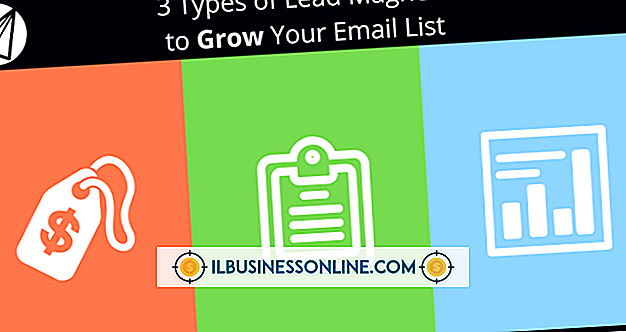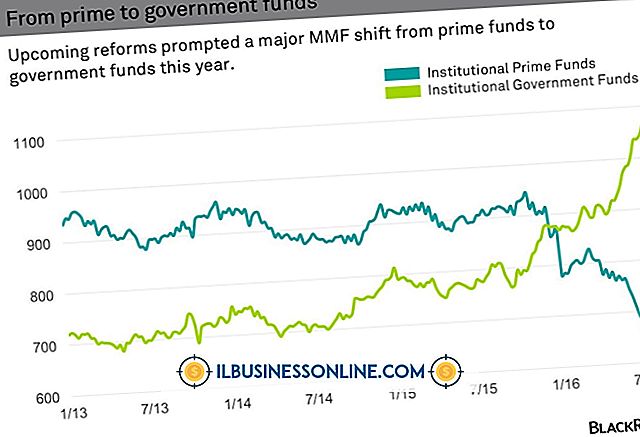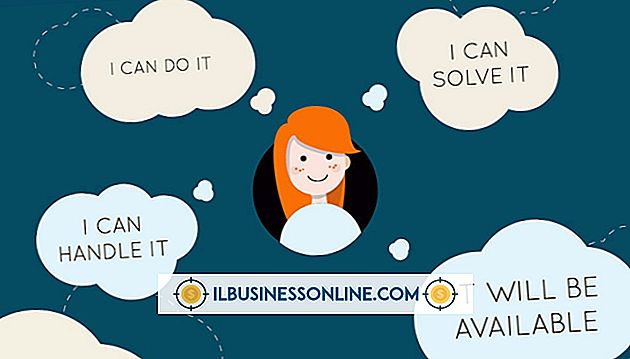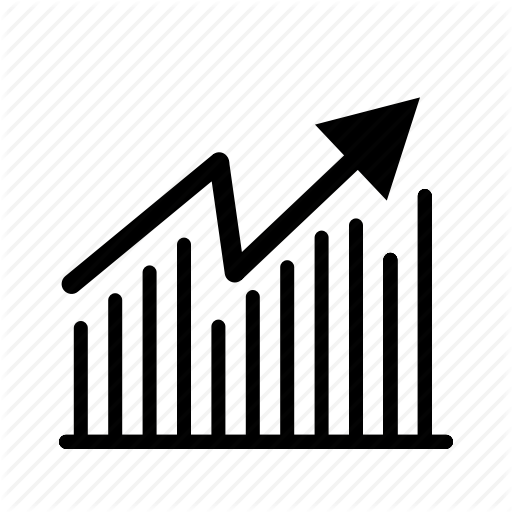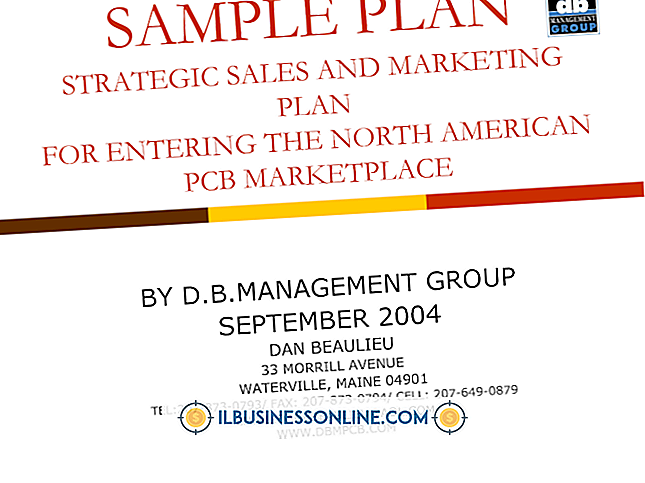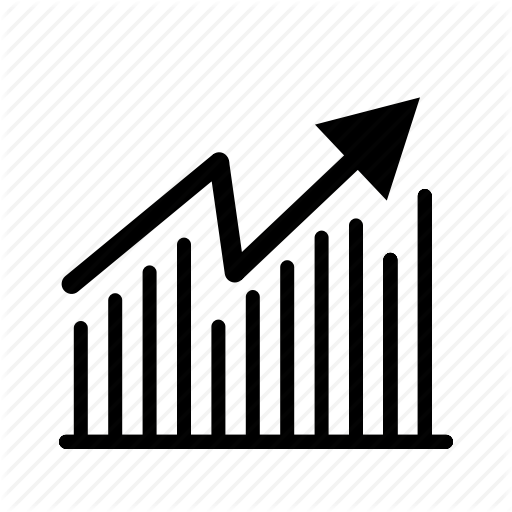Um disco rígido externo compatível com Windows e Mac

Se você pular de computadores Windows e Mac em sua rotina diária, talvez você queira um disco rígido externo que possa fazer o mesmo. Embora os computadores Windows não leiam o sistema de arquivos HFS + da Apple e os Macs não leiam o formato NTFS da Microsoft, ambos os tipos de computadores podem ler o sistema de arquivos exFAT. Se você quiser um disco rígido que funcione bem com Macs e PCs, basta formatá-lo no sistema de arquivos exFAT para aproveitar a compatibilidade cruzada
O que é o ExFAT?
O exFAT da Microsoft é um sistema de arquivos projetado para armazenamento pessoal móvel de plataforma cruzada. O formato exFAT é projetado para pen drives de alta capacidade, cartões de memória e discos rígidos externos. O formato é projetado para exigir ajustes mínimos para adicionar suporte do formato FAT32 amplamente usado da Microsoft no lado do desenvolvedor e do fabricante.
O ExFAT melhora em muitas das limitações do formato FAT32, incluindo o aumento da capacidade máxima de armazenamento por partição ou a seção reservada de 32 gigabytes para 256 terabytes. Discos rígidos externos se beneficiam do exFAT porque você pode configurá-los com partições grandes que podem conter todo o dispositivo - em vez de seções de 32GB em FAT32 - e manter compatibilidade entre Macs e PCs.
Formatar para ExFAT no Windows 8
A ferramenta de gerenciamento de disco incluída no Windows 8 pode formatar dispositivos para exFAT. Para formatar um disco rígido externo para exFAT com a ferramenta, conecte o disco rígido ao computador, pressione "Windows-R", digite "diskmgmet.msc" e selecione "OK". Depois que o programa de gerenciamento de disco for iniciado, clique com o botão direito do mouse na caixa de gráfico da partição do disco rígido externo. As partições do disco rígido estão listadas na seção inferior da janela. Aparelhos conectados recentemente aparecerão na parte inferior da lista e a partição será marcada com a barra de cores azul escuro na parte superior da caixa. Selecione a opção "Formatar ..." no menu. Altere o menu "File System" para "ExFAT" e pressione "OK" para formatar a unidade.
Formatar para ExFAT no Mac OS X
O programa Utilitário de Disco embutido do Mac OS X pode lidar com dispositivos de formatação no exFAT. Para usar o aplicativo, abra a pasta Aplicativos, depois a pasta Utilitários e clique duas vezes no ícone "Utilitário de Disco". Depois que o aplicativo for carregado, clique na guia "Partição". Selecione o disco rígido externo na lista de colunas do lado esquerdo, ajuste o menu "Formatar" para a opção "ExFAT" e clique em "Aplicar" para formatar o disco.
Avisos e Dicas
Faça backup de todos os dados no disco rígido externo que você deseja manter em outro dispositivo antes de formatar. Formatar um disco rígido irá apagar todos os dados armazenados nele. O Windows 8 e o Mac OS X permitem ajustar o tamanho das partições de formato em discos rígidos externos. Defina o número para o máximo para usar a unidade inteira em uma única partição.
As unidades formatadas em FAT32 também funcionam para compartilhamento de PC e Mac, especialmente com versões mais antigas de ambos os sistemas operacionais. No entanto, a Microsoft recomenda contra o uso de FAT32 sempre que possível em favor do exFAT.